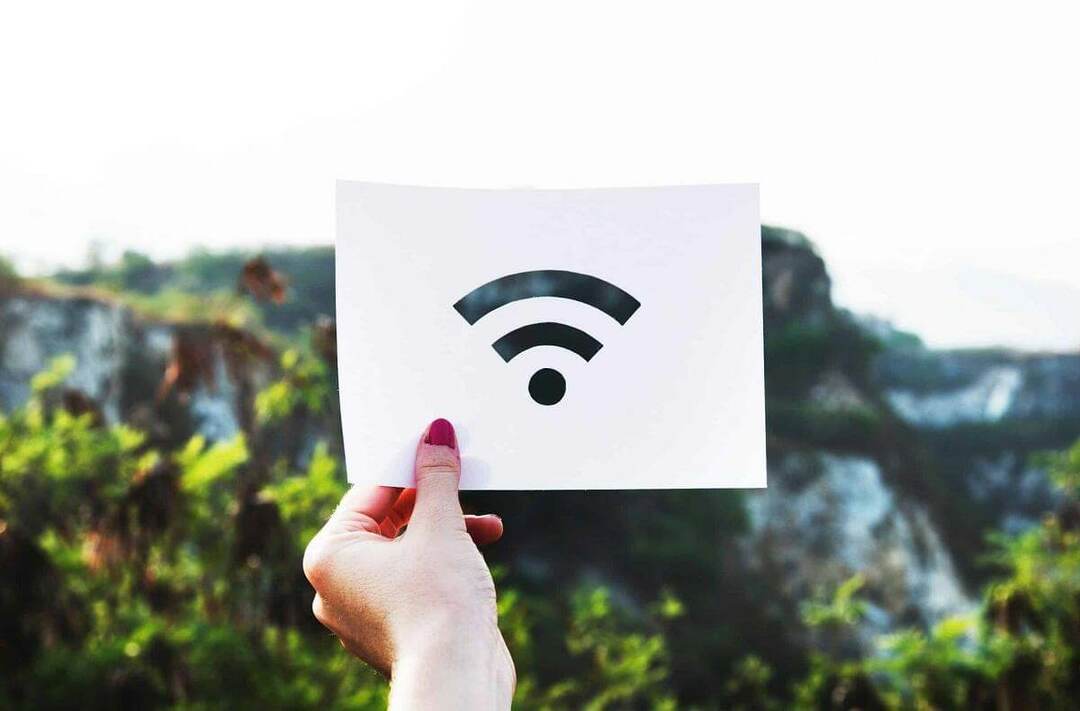Този софтуер ще поддържа драйверите ви работещи, като по този начин ви предпазва от често срещани компютърни грешки и отказ на хардуер. Проверете всичките си драйвери сега в 3 лесни стъпки:
- Изтеглете DriverFix (проверен файл за изтегляне).
- Щракнете Започни сканиране за да намерите всички проблемни драйвери.
- Щракнете Актуализиране на драйвери за да получите нови версии и да избегнете неизправности в системата.
- DriverFix е изтеглен от 0 читатели този месец.
Актуализация на Windows 10 Fall Creators, третата част от Windows 10, най-накрая е тук. Може да отнеме известно време, докато повечето потребители на Windows 10 се доберат до него, но някои от тях вече го имат.
„Избраните“, които успяха да придобият тази голяма актуализация, попадат в основен проблем. А именно, неуспехът на инсталационния процес доведе до цикъл на зареждане или рестартиране.
За тази цел предоставихме обяснение за това странно събитие, последвано от решението за монтаж. Ако се натъкнете на този камък за препъване, не забравяйте да проверите информацията по-долу.
Как да се измъкнем от цикъла за рестартиране / стартиране след надграждане до Fall Creators Update не успее
Както вероятно знаете, функцията Windows Update се нуждае от вашия компютър да се рестартира, за да завърши инсталацията на актуализацията и да приложи промени към вашата система.
Сега, с незначителните актуализации, това обикновено не е проблем. Обаче от Редстоун 3 (1709), публично известен като Fall Creators Update е основна актуализация, нещата могат да отидат бързо на юг.
Инсталирането на основните актуализации донякъде представлява чисто нова инсталация на системата или по-скоро ъпгрейд. Това включва и актуализации на драйверите. И оттам започват проблемите. Незначителната несъвместимост на едно устройство може да предизвика безкраен цикъл на надстройка. По принцип става така:
Инсталаторът се опитва да инсталира драйвер за неподдържано периферно устройство> инсталаторът се провали> инсталаторът рестартира вашия компютър и опитва отново.
И отново и отново и отново. Можете да видите къде отива това. За да се справите с това, първата ви стъпка е да изключите всички периферни устройства и да опитате отново. Ако това не успее, се страхуваме, че ще трябва да извършите фабрично нулиране на вашия компютър.
- ПРОЧЕТЕТЕ СЪЩО: Имате проблеми с актуализацията на Fall Creators? Ето как да се върнете назад
Нулирайте този компютър
Тази опция за разширено възстановяване ви позволява да възстановете компютъра си до фабричното му състояние. В сценарий като този единственото приложимо решение е да се започне от нулата.
И тук влиза в действие функцията за възстановяване на „Нулиране на този компютър“. Така че, за да спрете рестартирането на вашия компютър, сякаш няма утре, следвайте стъпките, които предоставихме по-долу:
- Твърдо изключване вашия компютър 3 пъти докато Разширено възстановяване се появява среда.
- Избирам Разширени опции.
- Изберете Отстраняване на неизправности.
- Щракнете върхуНулирайте този компютър”

- Изберете дали искате да запазите или изтриете вашите файлове и приложения.
- Щракнете Нулиране.
След приключване на процедурата трябва да можете да използвате компютъра си, както преди.
Като странична бележка за бъдещите големи актуализации ви съветваме да го направите използвайте инструмента за създаване на медия за подобен ъпгрейд. Този инструмент винаги проверява съвместимостта на вашия компютър и по този начин, в случай че нещо не е наред, ще можете да предотвратите актуализирането и да избегнете циклите на зареждане. Прочетете повече за този инструмент тук.
Това трябва да го приключи. Ако сте запознати с някои алтернативни решения или имате въпрос към нас, не се колебайте да ги публикувате в коментарите по-долу.
СВЪРЗАНИ ИСТОРИИ, КОИТО ТРЯБВА ДА ПРОВЕРИТЕ:
- Цикъл на стартиране на Windows 10 след актуализация [Fix]
- Как да коригирам код за грешка на компютъра 0xc00000e в Windows 10
- Списък на компютрите, съвместими с Windows 10 Fall Creators Update
- Проблеми с лаптопа с черен екран при актуализацията на създателите [FIX]
- Поправка: Заседнал е при автоматичен цикъл на поправка на Windows 10